Αν το εφεδρικό σας αντίγραφο δεν είναι κρυπτογραφημένο, δεν θα μεταφερθούν τα δεδομένα Υγείας και Δραστηριότητας από τη συσκευή iOS ή το Apple Watch.
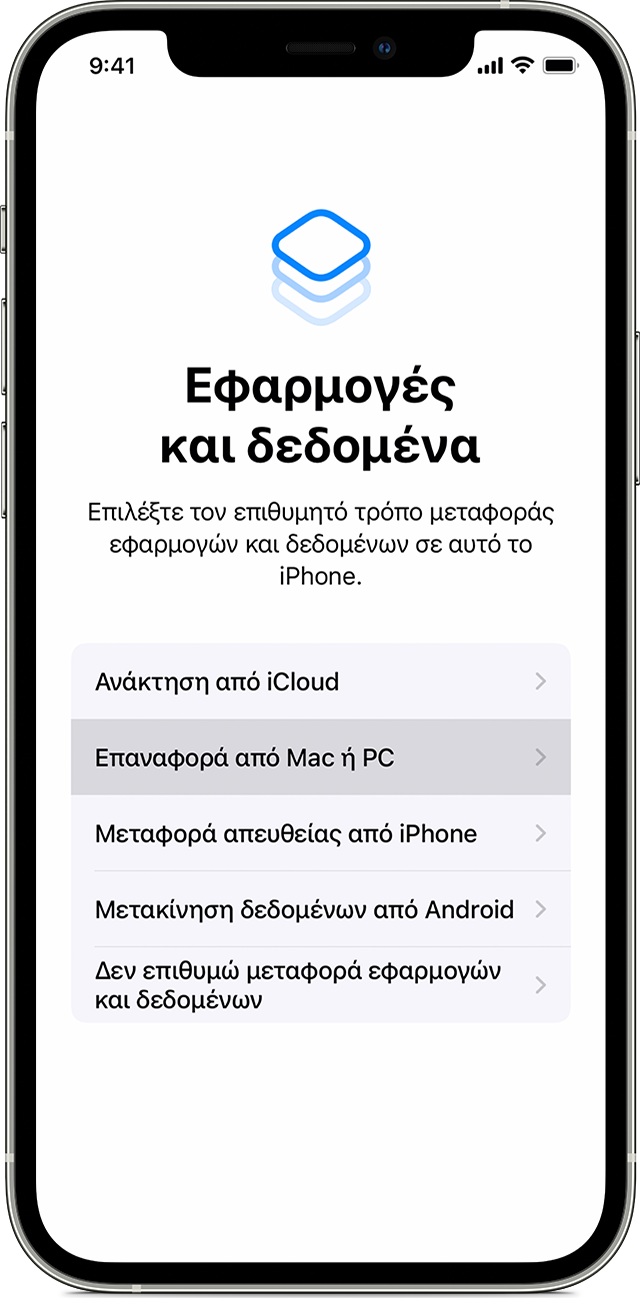
Πώς να μεταφέρετε το εφεδρικό σας αντίγραφο στη νέα συσκευή σας
- Ενεργοποιήστε τη νέα σας συσκευή. Πρέπει να εμφανιστεί μια οθόνη χαιρετισμού. Αν έχετε διαμορφώσει ήδη τη νέα συσκευή σας, πρέπει να τη σβήσετε πριν ακολουθήσετε αυτά τα βήματα.*
- Ακολουθήστε τα βήματα μέχρι να εμφανιστεί η οθόνη «Εφαρμογές και δεδομένα» και κατόπιν αγγίξτε «Επαναφορά από Mac ή PC».
- Συνδέστε τη νέα συσκευή σας στον υπολογιστή που χρησιμοποιήσατε, για να δημιουργήσετε ένα εφεδρικό αντίγραφο της προηγούμενης συσκευής σας.
- Ανοίξτε ένα παράθυρο του Apple Devices, του iTunes ή του Finder στον υπολογιστή σας και επιλέξτε τη συσκευή σας. Ενδέχεται να σας ζητηθεί να ορίσετε τη συσκευή σας ως αξιόπιστη.
- Επιλέξτε «Επαναφορά αντιγράφου». Στη συνέχεια, επιλέξτε ένα εφεδρικό αντίγραφο. Ελέγξτε την ημερομηνία και το μέγεθος κάθε αντιγράφου, για να βεβαιωθείτε ότι επιλέξατε το σωστό. Μάθετε τι να κάνετε αν σας ζητηθεί να κάνετε ενημέρωση σε νεότερη έκδοση του iOS ή του iPadOS.
- Αν πρέπει να κάνετε επαναφορά από ένα κρυπτογραφημένο εφεδρικό αντίγραφο, εισαγάγετε το συνθηματικό σας όταν σας ζητηθεί.
- Περιμένετε να ολοκληρωθεί η διαδικασία επαναφοράς και κατόπιν ολοκληρώστε τα υπόλοιπα βήματα της διαμόρφωσης στη συσκευή iOS ή iPadOS. Αν είναι δυνατό, διατηρήστε τη συσκευή σας συνδεδεμένη στο Wi-Fi και στο ρεύμα μετά τη διαμόρφωση. Με αυτόν τον τρόπο, το περιεχόμενο που είναι αποθηκευμένο στο iCloud, όπως φωτογραφίες, μουσική και εφαρμογές, θα ληφθεί αυτόματα και πάλι στη συσκευή σας.
* Για να σβήσετε τη συσκευή σας που χρησιμοποιεί iOS ή iPadOS 15 ή νεότερη έκδοση, αγγίξτε Ρυθμίσεις > Γενικά > Μεταφορά ή επαναφορά [συσκευή] > Σβήσιμο όλου του περιεχομένου και ρυθμίσεων. Σε iOS ή iPadOS 14 ή παλαιότερη έκδοση, αγγίξτε Ρυθμίσεις > Γενικά > Επαναφορά > Σβήσιμο όλου του περιεχομένου και ρυθμίσεων. Με αυτόν τον τρόπο διαγράφονται όλα τα δεδομένα στη συσκευή σας. Αφού σβηστούν όλα τα δεδομένα, θα γίνει επανεκκίνηση της συσκευής σας και θα εμφανιστεί η οθόνη χαιρετισμού.
Ολοκλήρωση
Μετά τη μεταφορά του περιεχομένου στη νέα συσκευή iOS ή iPadOS, μπορεί να χρειαστεί να εκτελέσετε μερικά ακόμα βήματα για να ολοκληρώσετε τη διαδικασία. Αν έχετε Apple Watch, μάθετε πώς μπορείτε να πραγματοποιήσετε επαναφορά από εφεδρικό αντίγραφο και να το ζευγοποιήσετε με το νέο σας iPhone.
Εξακολουθείτε να χρειάζεστε βοήθεια;
- Μάθετε τι πρέπει να κάνετε προτού πουλήσετε ή χαρίσετε τη συσκευή σας iOS.
- Μάθετε τι να κάνετε αν δεν μπορείτε να ενεργοποιήσετε το iPhone.
- Αν χρειάζεστε περισσότερη βοήθεια, επικοινωνήστε με την Υποστήριξη Apple.